Kako urediti ili promijeniti informacije o sustavu u sustavu Windows 10
Ovaj će vam post pokazati kako promijeniti informacije o(change System Information) sustavu u Windows 10/8/7 pomoću besplatnog softvera kao što je Ultimate Windows Tweaker , Windows Info Box za uređivanje(Windows Info Box Editable) i Windows OEM Info Editor .
Promjena informacija o(Change System Information) sustavu u sustavu Windows 10(Windows 10)
1] Ultimate Windows Tweaker
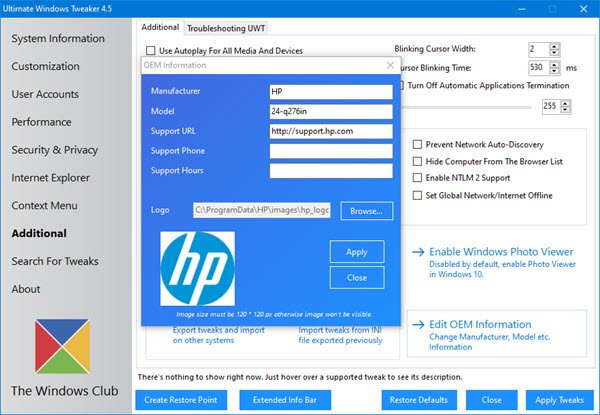
Možete koristiti naš besplatni softver Ultimate Windows Tweaker . Vidjet ćete postavku na kartici Dodatna(Additional) podešavanja. Kliknite (Click)Uredi(Edit OEM) informacije o OEM -u za početak.
2] Windows Info okvir koji se može uređivati

Ovaj besplatni alat omogućuje vam jednostavno mijenjanje ili uređivanje informacija o sustavu(System Information) .
Nakon što preuzmete ovu prijenosnu aplikaciju, pokrenite njezinu .exe datoteku. Da biste počeli uređivati podatke, pritisnite Enter . U okvir koji se otvori upišite podatke koje želite promijeniti. Kliknite OK(Click OK) za promjenu sljedećeg parametra.
This app lets you change Windows edition, processor name, RAM, System Type, Computer name, full computer name, full description, and Workgroup.
Do note that I have not tried it, but you can download it from here. (UPDATE: Please read comments first)
3] Windows OEM Info Editor

You can also download Windows OEM Info Editor. It also allows you to change OEM information like Manufacturer, Model, etc.
Also read: Add or Change OEM Information in Windows by modifying the Registry.
Related posts
Promijenite boje elemenata sustava i veličine fonta u sustavu Windows 10
XWidget je besplatni softver za prilagođavanje radne površine za Windows 10
Belarc Advisor je potpuni upravitelj sustava i revizor za Windows 10
Vratite stari klasični izbornik Start u sustavu Windows 10 uz Open Shell
Kako prilagoditi novi preglednik Microsoft Edge u sustavu Windows 10
Start Everywhere alternativa je izborniku Start za Windows 10
SnapTimer je besplatni softver za odbrojavanje za Windows 10
Blokirajte pokretanje programa u sustavu Windows 10 pomoću AskAdmina
VirtualDesktopManager: Alat za upravljanje virtualnim stolnim računalima Windows 10
Geek Uninstaller – prijenosni sve-u-jednom deinstalacijski program za Windows 10
Alat Long Path Fixer će popraviti pogreške Path Too Long u sustavu Windows 10
5 besplatnih WebP preglednika softvera za Windows 10 PC
Smanjite smetnje u sustavu Windows 10; Zamračivanje dijelova ekrana računala!
Zoom Investment Portfolio Manager za Windows 10
Najbolji softver za TV tuner za Windows 10 PC
Snimanje: besplatni GIF snimač zaslona za Windows 10
ClickChart je besplatni softver za dijagrame i dijagrame toka za Windows 10
Besplatni PDF kompresor za smanjenje veličine PDF datoteke u sustavu Windows 10
Napravite jednostavne bilješke uz PeperNote za Windows 10
Tiny Hot Corners vam omogućuje dodavanje vrućih kutova nalik GNOME-u u Windows 10
